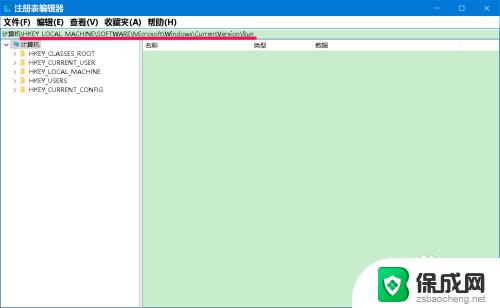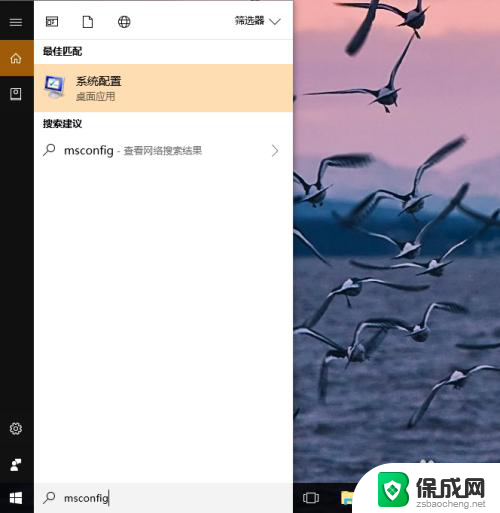电脑第一启动项怎么设置 win10开机启动项设置方法
更新时间:2024-01-27 16:02:05作者:jiang
随着科技的不断进步,电脑在我们的生活中扮演着越来越重要的角色,而在使用电脑的过程中,我们常常会遇到一些需要设置的问题,其中之一就是电脑的开机启动项设置。在Windows 10操作系统中,如何设置电脑的第一启动项成为了一个备受关注的话题。正确定义电脑的第一启动项不仅可以加快启动速度,还能提高操作系统的稳定性。如何设置Win10的开机启动项呢?接下来我们将详细介绍这一方法,帮助大家轻松解决开机启动项设置问题。
步骤如下:
1.
首先按键盘的“win键“,出现工具框后。点击左下角位置的“设置”,出现新的工具框后再进行下一步操作。

2.进入到“设置”的界面后,点击第二行第一个选项“应用”,进入到新的界面后再进行下一步操作。
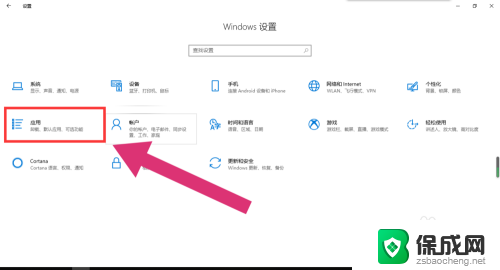
3.进入到“应用”的设置界面后,点击左侧工具栏中的最后一项“启动”。进入新的界面后再进行下一步操作。
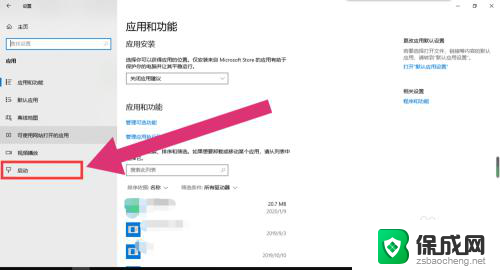
4.进入“启动项”的设置界面后,将可开机自启的应用后方的开关开启该应用就会开机自启。开关关闭则反之。
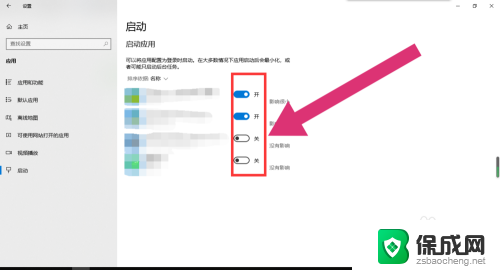
以上就是电脑第一启动项如何设置的全部内容,如果你遇到了相同的问题,可以参考本文中介绍的步骤进行修复,希望对大家有所帮助。